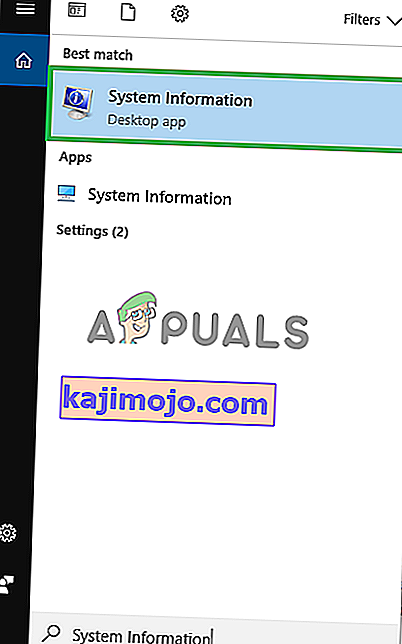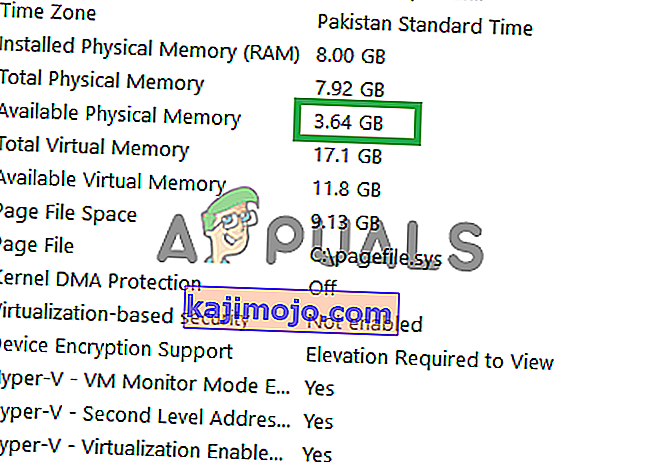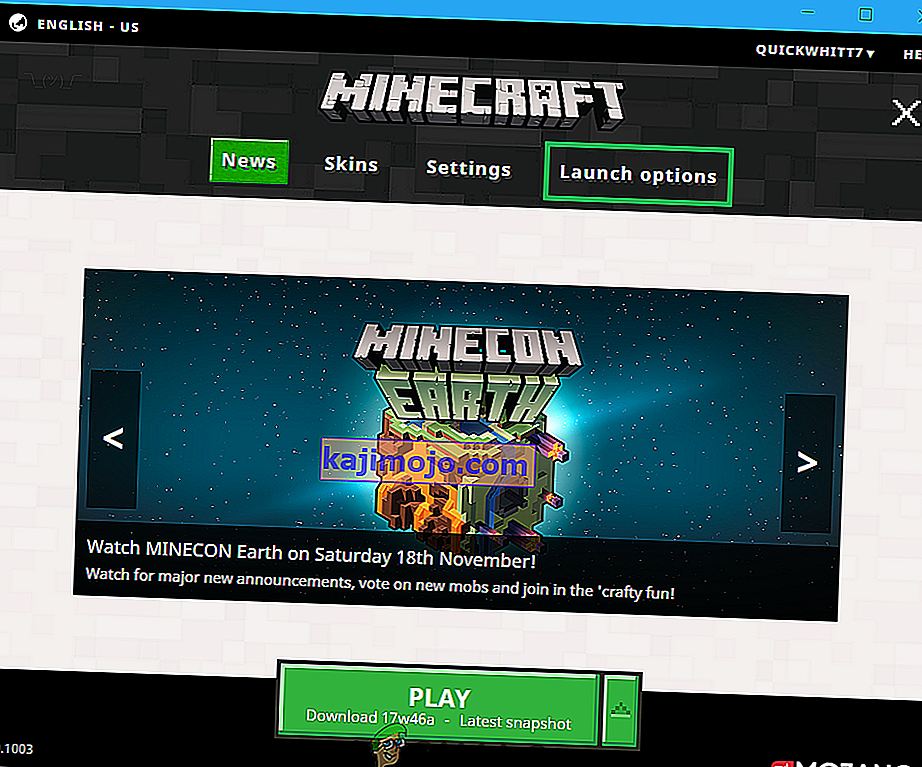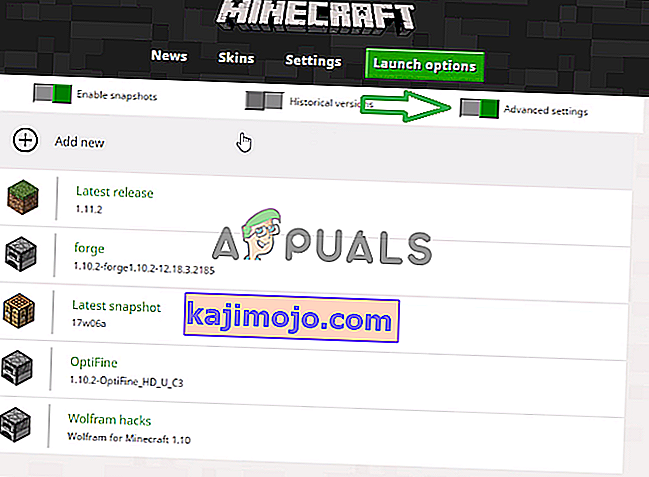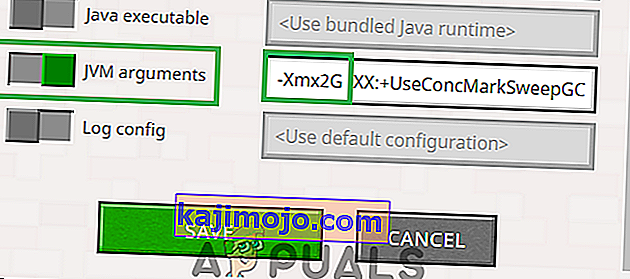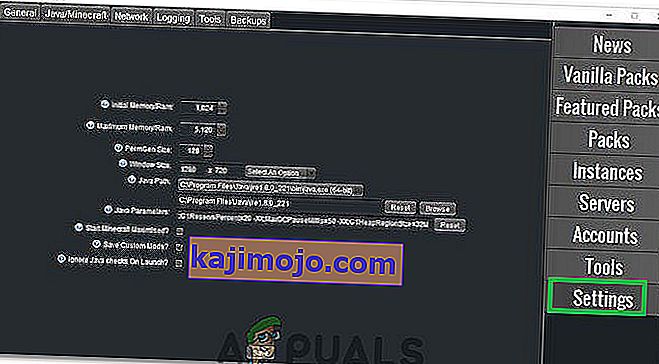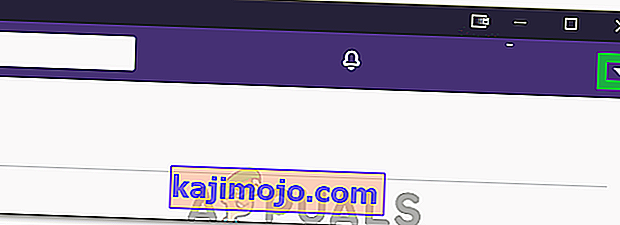Minecraft este un joc video cu sandbox lansat în 2011 de Mojang. Jocul se numără printre cele mai jucate jocuri online și are o bază de jucători de 91 de milioane de jucători care se conectează la joc lunar. Jocul folosește 1 GB RAM în mod implicit și este dezactivat de la lansare. Nu există întârzieri în joc datorită RAM-ului, dar dacă utilizatorii au instalat texturi și moduri personalizate, jocul devine întârziat, iar utilizatorii se confruntă cu ruperea ecranului.

În acest articol, vă vom îndruma despre cum să măriți alocarea RAM către Minecraft și să eliminați bariera de 1 GB stabilită de setările implicite ale jocului. Este recomandat să încercați să implementați liniile directoare în ordinea corectă și să nu treceți cu vederea niciun pas pentru a evita conflictele.
Cum se alocă mai multă memorie RAM Minecraft?
Este recomandat să actualizați Minecraft Launcher la cea mai recentă versiune înainte de a încerca să implementați acest ghid și, de asemenea, să descărcați cea mai recentă versiune Java de aici și să o instalați. Pentru a crește memoria RAM alocată Minecraft:
Pentru Lansatorul implicit:
- În primul rând, va trebui să identificăm cantitatea de memorie RAM care este sigură pentru a fi alocată jocului.
- Faceți clic pe bara de căutare din bara de instrumente Windows și tastați „ Informații sistem “.
- Selectați de „ System Information pictograma“ din listă și deschideți - l.
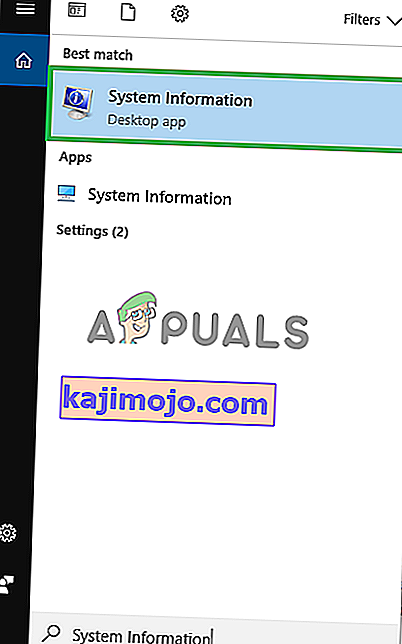
- Derulați în jos la „ Disponibil fizică de memorie “ element și să rețineți cantitatea de memorie RAM , care este disponibil.
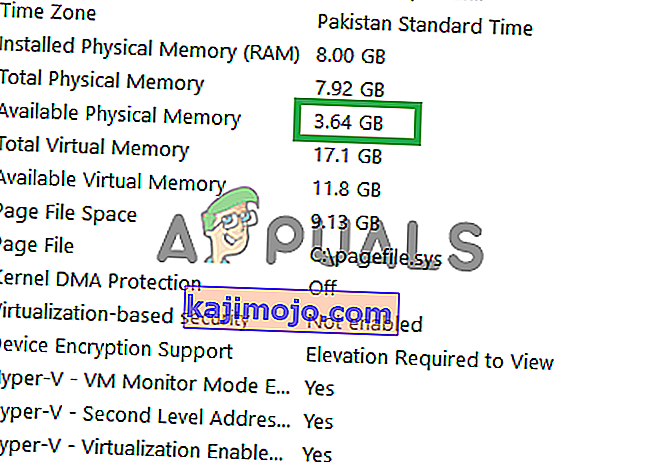
- Acum deschideți Minecraft Launcher și faceți clic pe butonul „ Opțiuni de lansare ”.
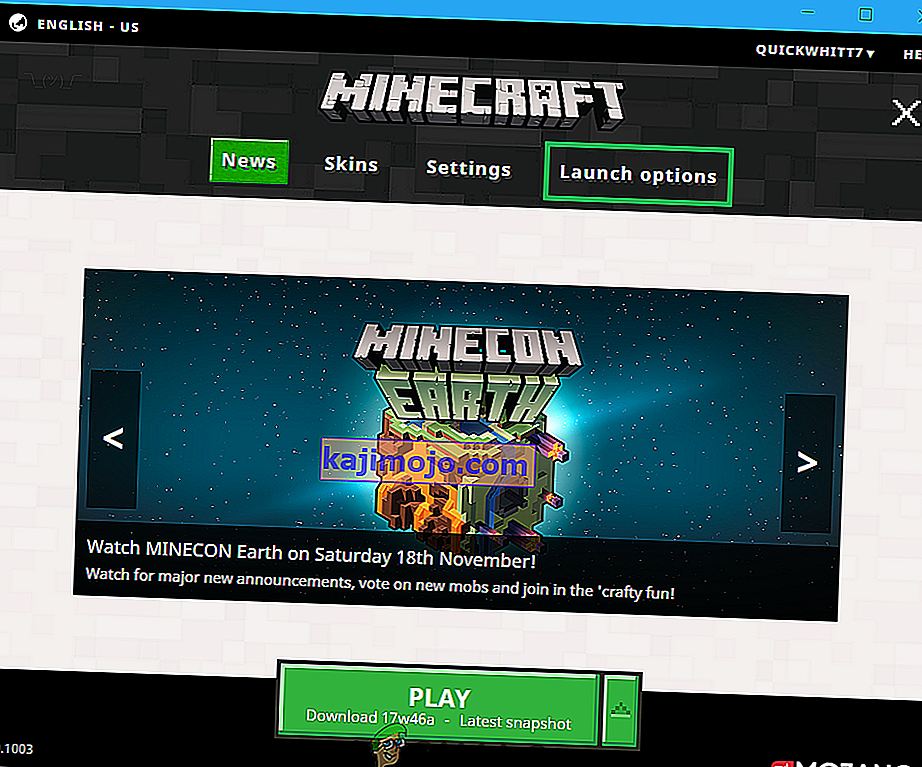
- În interiorul Opțiuni de lansare, asigurați - vă că „ Avansate Settings butonul“ este activată pe .
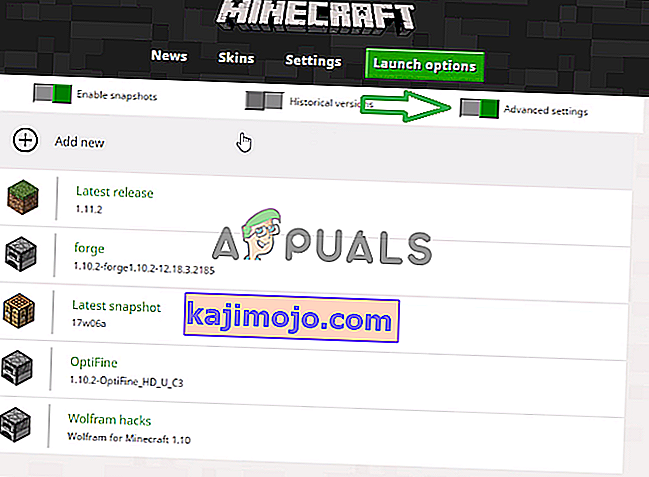
- Faceți clic pe profilul pe care îl utilizați cu jocul.
- Activați butonul „ Argumente JVM ” din listă și înlocuiți „ -Xmx1G ” cu „ Xmx (cantitatea de Ram pe care doriți să o alocați în Gigabytes) G ”
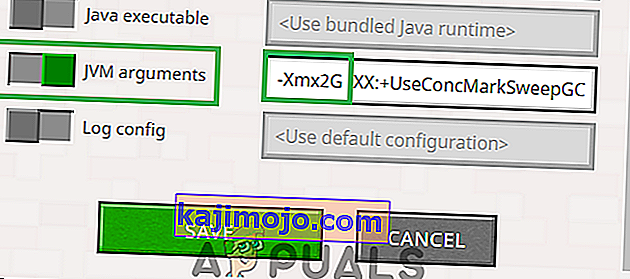
Notă: un număr bun de alocat ar fi jumătate din memoria disponibilă. De exemplu, dacă computerul dvs. are 8 GB memorie fizică disponibilă, se recomandă să introduceți „-Xmx4G” în loc de „-Xmx1G”.
- Faceți clic pe „ Salvați ” și ieșiți din lansator.
- Lansați jocul și verificați dacă memoria fizică alocată jocului s-a schimbat.
Notă: Odată ce o lume a jocului este încărcată, puteți apăsa „F3” pentru a afișa utilizarea resurselor de către Minecraft pe ecran.
Pentru AT Launcher:
- Deschideți AT Launcher și așteptați încărcarea acestuia.
- Faceți clic pe opțiunea „Setări” din panoul din dreapta al lansatorului.
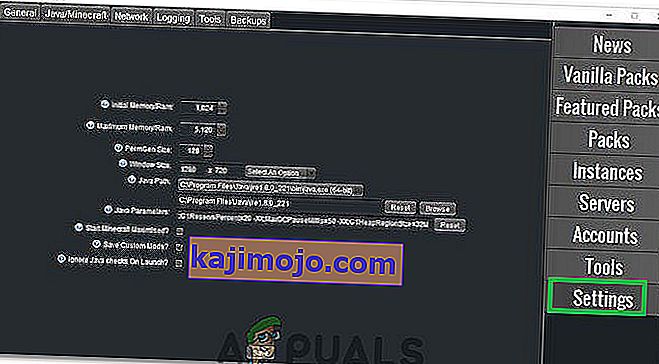
- Selectați opțiunea „Java / Minecraft” din partea de sus.
- Faceți clic pe opțiunea „Memorie maximă / RAM” și apoi tastați valoarea pe care doriți să o atribuiți Minecraft.
- RAM , care poate fi utilizat de către Minecraft ar trebui să fie acum a crescut.
Pentru Twitch:
- Lansați Twitch și așteptați încărcarea corectă a conținutului.
- Faceți clic pe săgeata în jos din colțul din dreapta sus și selectați „Setări” din listă.
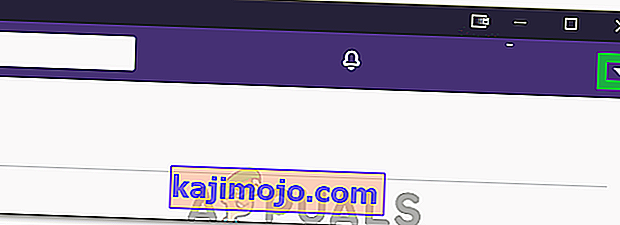
- Faceți clic pe fila „Minecraft” și priviți glisorul „Memorie alocată” .
- Puteți muta glisorul spre dreapta pentru a mări memoria alocată și spre stânga pentru a micșora memoria alocată.
- Memoria alocată Minecraft a fost schimbat acum.